Рішення для автоматичної паузи відтворення звуку в macOS
Може здатися, що проблема надуманою, але це не так. Власне, операційна система macOS не підтримує автоматичну паузу звуку з одного джерела при відтворенні нового, проте можна налаштувати її відповідним чином.
Як налаштувати автоматичну паузу звуку
Уявіть ситуацію: ви слухаєте улюблений плейлист у iTunes, Spotify або VOX, і в цей момент на одному з вкладок браузера починає грати музика. Проігровувач автоматично ставиться на паузу, і звучить лише аудіо з браузера, а після закриття вкладки iTunes або Spotify відновлюють відтворення. Як втілити таке в реальність? Рішенням стане інструмент Background Music для Mac.
Наразі Background Music для Mac перебуває на стадії бета-тестування, тому для його використання потрібно буде скомпільоване додаток із вихідного коду. Це не складно і займає буквально один крок.
Кроки для встановлення Background Music на Mac
- Перевірте наявність Xcode на вашому Mac. Якщо його немає, інсталюйте його безкоштовно через Mac App Store. Xcode потрібен лише для запуску процесу інсталяції.
- Завантажте вихідний код з офіційної сторінки проекту на GitHub, натиснувши на кнопку «Download ZIP».
- Розархівуйте файли та знайдіть скрипт build_and_install.sh.
- Перетягніть файл у «Термінал», натисніть Enter та введіть пароль адміністратора для підтвердження.
- Зачекайте завершення інсталяції та перевірте, чи з’явилася нова іконка в рядку меню.
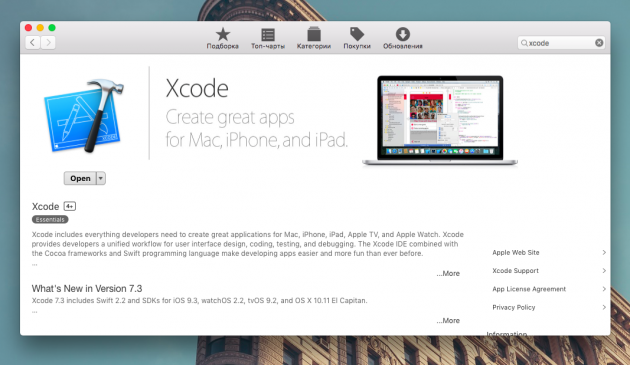
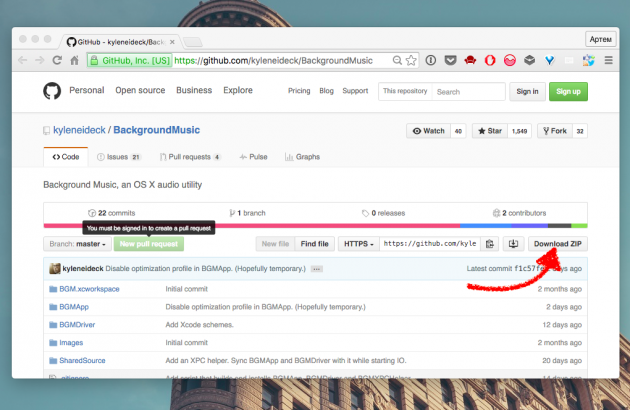
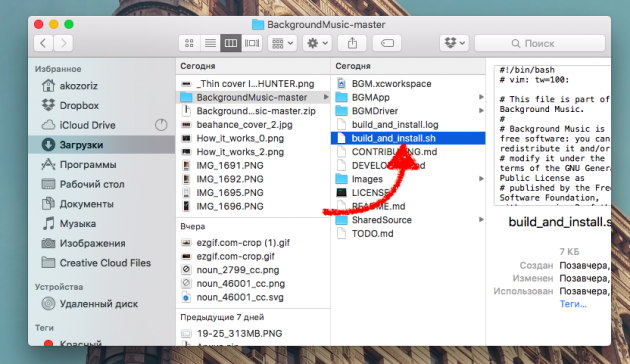

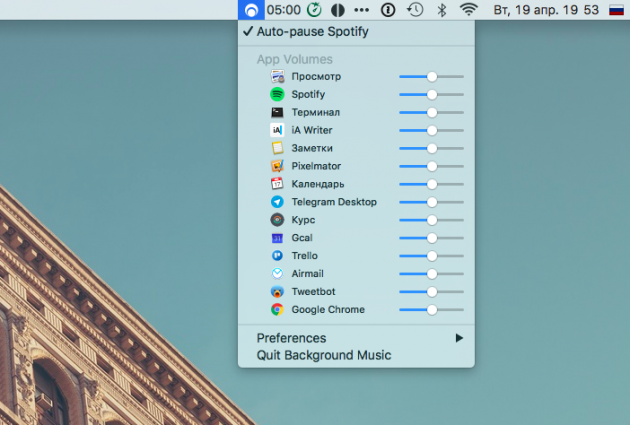
Функціональні можливості Background Music для Mac
Після встановлення Background Music для Mac з’являється в системі як звичайне додаток, доступне через Spotlight або Launchpad. Інтерфейс працює з відразу, і в меню з’являються опції для налаштування звуку для кожного додатка. Автоматичний режим паузи спрацьовує, коли з’являється звук з іншого джерела.
Основні підтримувані програми: iTunes, Spotify, VLC та VOX. Можна додавати інші програвачі вручну через зміну конфігураційного файлу або звернувшись до розробника.
Додаткові можливості та запис аудіо
Background Music для Mac також пропонує функцію запису системних звуків, що дозволяє захоплювати аудіосигнали з будь-яких додатків. Ця функція може бути корисною в ряді випадків, зокрема при записі звуку з відео- або аудіо-програм.
Як видалити Background Music для Mac
Існує простий процес видалення програми. У пакеті з вихідним кодом є скрипт uninstall.sh, який потрібно перетягнути в «Термінал», ввести пароль адміністратора та підтвердити видалення, натиснувши «Y». Після цього вам лише потрібно перезавантажити комп’ютер для повернення до стандартного звукового джерела.
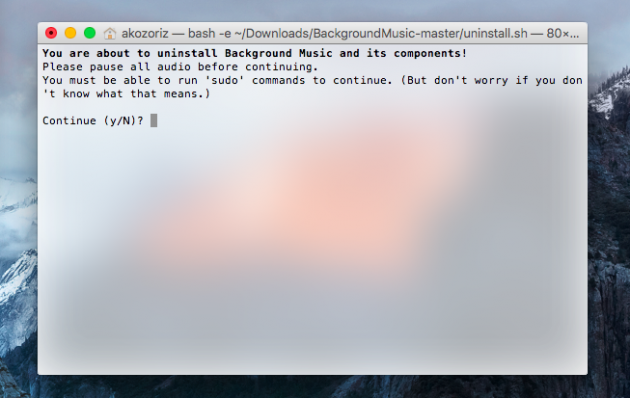
Підсумок використання Background Music для Mac
Загалом, Background Music для Mac є корисним інструментом, що розширює можливості звуку в macOS, додаючи більше контролю над аудіо. Однак варто відзначити, що відсутність автоматичних оновлень може створити певні труднощі, оскільки після виходу нових версій користувачам доведеться вручну завантажувати та компілювати нову версію програми.
